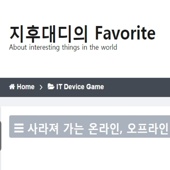맥에서 윈도우 알트탭 기능을 만들어주는 앱 AltTab

Windows와 macOS는 응용프로그램 전환 단축키가 다르며, 작동 방식도 다릅니다. 대다수의 사용자가 Windows에서 macOS로 넘어오는 경우가 많아, 응용프로그램 전환하는 단축키가 헷갈리는 경우가 많습니다.
이번에 소개하는 응용프로그램을 사용한다면, Windows와 동일한 단축키로, 완벽하게 동일한 기능을 구현할 수 있습니다.
AltTab - Windows alt-tab on macOS
Introduction AltTab brings the power of Windows’s “alt-tab” window switcher to macOS. Features Switch focus to any window Minimize, close, fullscreen any window Hide, quit any app Customize AltTab appearance (e.g. show app badges, Space numbers, incr
alt-tab-macos.netlify.app
응용프로그램 다운로드는 위 공식 사이트에서 가능합니다.
zip 파일을 다운로드해서 압축을 풀면 AltTab 이라는 응용프로그램이 나옵니다. 이 응용프로그램을 응용프로그램 폴더에 넣고 실행합니다.

시스템 환경설정 > 보안 및 개인 정보 보호 > 개인 정보 보호 탭 에서 [화면 기록]과 [손쉬운 사용]에 있는 AltTab 응용프로그램을 각각 체크합니다.

AltTab 단축키를 누르게되면 위와 같은 창이 나옵니다. macOS에서 기본으로 지원하는 Command + Tab 과는 다른 화면이며, Windows에서 보던 화면과 매우 유사합니다. 실행중인 모든 응용프로그램이 표시됩니다. 현재 켜진 창을 직접 보여주며, 활성화 되어 있지만 창이 닫혀진 응용프로그램도 표시합니다.

응용프로그램을 설치하면 메뉴막대에 아이콘이 추가되며, 아이콘을 클릭하면 아래 설정창이 나옵니다. 여기서 설정(Command + ,)를 눌러 설정창으로 진입합니다.

일반 탭에는 로그인 시 자동 실행 설정과
메뉴바 아이콘을 변경할 수 있습니다.

가장 중요한 조작 탭 입니다.
윈도우가 보일 곳 : AltTab 단축키를 누를 때 표시할 앱을
설정합니다.
- 모든 앱 : 현재 켜져있는 모든 앱을 표시
- 활성화된 앱 : 현재 실행중인 앱만 표시
- 모든 Space : Space 상관없이 모든 App
을 표시
- 보이는 Space : 현재 Space에 있는
App을 표시
최소화된 윈도우 : 최소화 시킨 창을 AltTab에 표시함
나머지 설정의 경우 항목에 나온 설명을 참조하시면 됩니다.

모양에서는 테마, 정렬방식, 너비와 높이, 개수, 크기 등을 세밀하게 조절할 수 있습니다.
블랙리스트에서는 AltTab에서 숨기거나 AltTab의 단축키를 비활성화 할 응용프로그램을 개별 설정할 수 있습니다.
AltTab은 무료 유틸리티라 부담없이 사용 가능하다는 점과 한글화가 100% 되어 있다는 장점이 있습니다. macOS의 응용프로그램 전환과 응용프로그램 내에서 초점 전환이 익숙하지 않고, Windows의 전환방식이 편한 사용자분들이 쓰기에 적당한 응용프로그램 입니다.